很多朋友在电脑开机的时候遇到引导选择失败,状态0xc000000f的问题,出现这种情况,大概率是因为系统的引导文件出现了损坏或者丢失,可以尝试使用DISKGENIUS软件来修复,下面就一起来看一下吧。
0xc00000f引导选择失败怎么办:
方法一:
1、如果我们有系统光盘的话,其实可以直接插入系统光盘。
2、选择光盘启动电脑,然后在如图所示的界面中选择“修复计算机”

3、接着依次选择“高级选项-疑难解答-高级选项”,再选择“启动修复”就可以修复0xc00000f问题了。
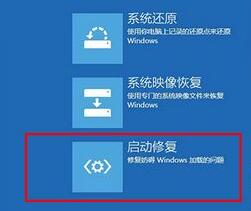
方法二:
1、如果我们没有系统光盘的话,可以使用DISKGENIUS这款软件。
2、首先我们需要制作一款系统u盘,然后将该软件放到系统u盘中。【DiskGenius下载】
3、准备完成后,插入u盘,然后在功能菜单界面选择“DISKGENIUS”进入软件界面。
4、然后点击左上角“硬盘”,选择“重建主引导记录”选项。
5、接着只要等待软件自动重建引导,引导完成后重启电脑就可以进入系统了。
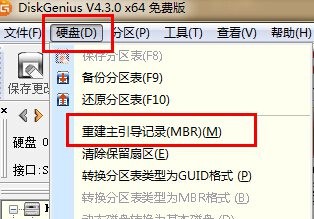
方法三:
1、要是发现不是引导问题,那么可能就是整个系统都出现了问题。
2、那么我们就只能拿出最后的杀手锏,直接重装系统来解决问题了。
3、先下载一个win10系统,把它放到方法2中制作的系统盘里。【win10 21h1下载】
4、接着使用u盘启动系统,进入pe系统,在其中找到我们下载好的win10系统就能重装了。

以上就是0xc00000f引导选择失败解决方法了,大家快去尝试使用系统引导或重装的方法解决0xc00000f错误代码问题吧,想了解更多的问题请收藏教程之家哟~














